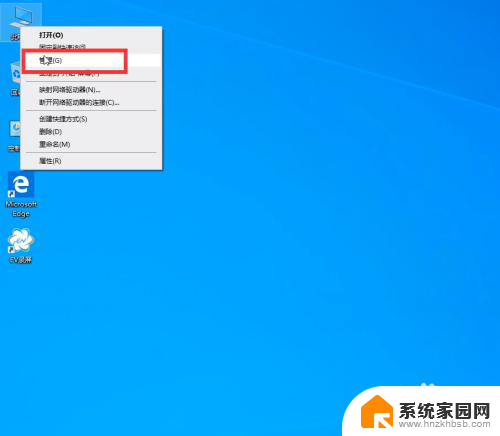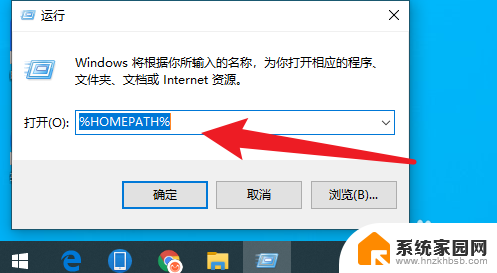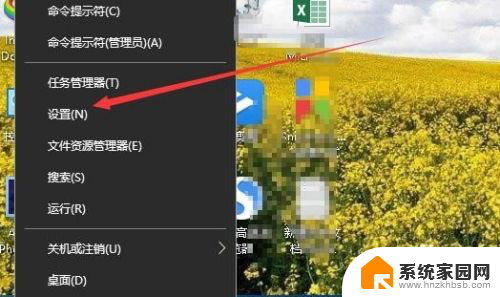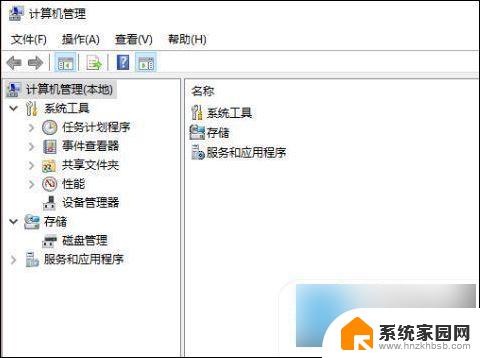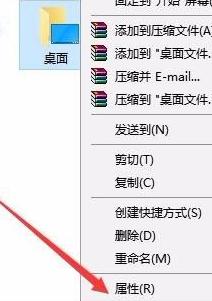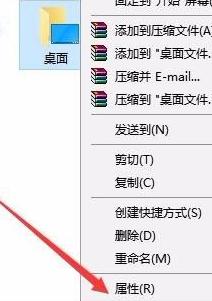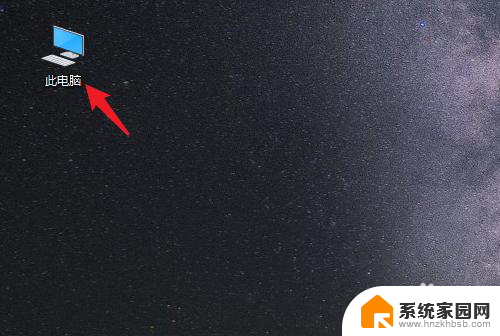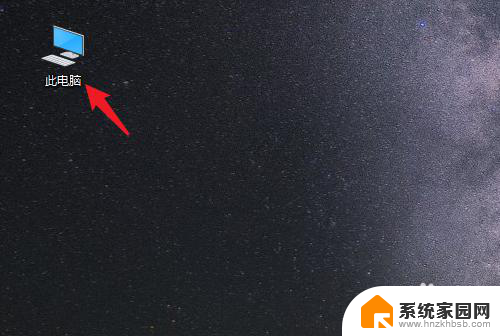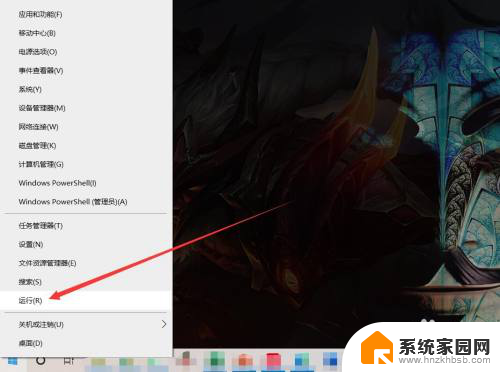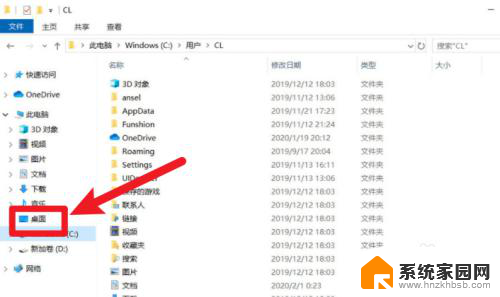怎么把e盘空间移动到d盘 win10怎么把其他磁盘的剩余空间合并到D盘
更新时间:2023-12-29 18:01:38作者:xiaoliu
在使用电脑的过程中,我们经常会遇到硬盘空间不足的问题,特别是在安装大型软件或存储大量文件时,硬盘的剩余空间很容易被占满。而对于很多用户来说,系统安装在C盘,而其他磁盘的空间却闲置不用,这就显得有些浪费。在Windows 10操作系统中,我们是否可以将E盘的空间移动到D盘,或者将其他磁盘的剩余空间合并到D盘呢?在本文中我们将探讨这个问题,并给出解决方案。
具体方法:
1.右键单击“此电脑”图标,选择“管理”选项。
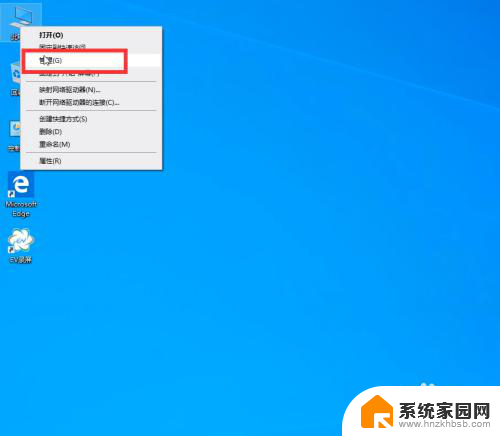
2.进入“管理”页面后点击“磁盘管理”,进行磁盘空间的分配。
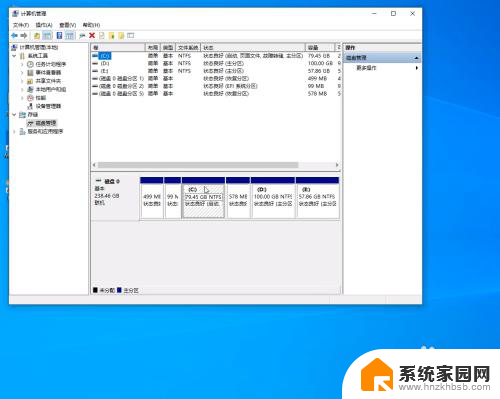
3.右键点击磁盘E,选择“格式化”。

4.右键点击磁盘D,选择“扩展卷”后即可将E盘空间分配给D盘。
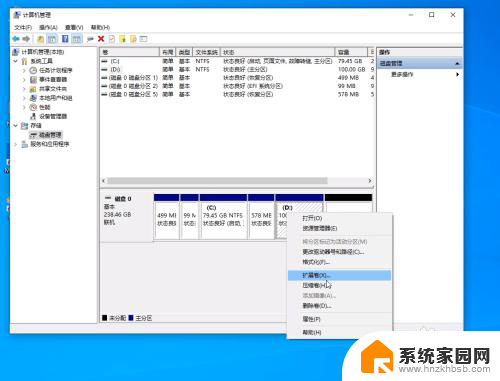
以上就是如何将E盘空间移动到D盘的全部内容,如果有不理解的用户,可以按照小编的方法进行操作,希望能对大家有所帮助。